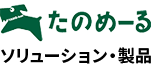メンバー全員が1つの場所で作業できる!ビジネス版ならではの「共同編集」はチーム作業に最適
メンバー全員が1つの場所で作業できる!ビジネス版ならではの「共同編集」はチーム作業に最適
2025年4月24日

Web会議を推進・導入する企業が増加しているなか、メールでのファイル送信や共有が大変だったり、セキュリティの問題など、チームでのファイル共有における様々な課題も明らかになってきました。ビジネス版Dropboxなら、必要なデータを1か所にまとめてすっきり整理することができ、チーム作業をスムーズに進められます。
目次
1. 共同作業の課題を一気に解決!
複数人で1つのファイルをアップデートする場合、
「①ファイル作成者が更新、社内サーバーへ保存」
「②メンバーがコピーして自分で保存」
「③外部のメンバーには更新の度にメールでファイルを送信」のように、
作業する人によって方法がバラバラで煩雑になりがちですよね。このようなやり方を進める中、以下のような問題に直面したという方も多いのではないでしょうか?
■いつ誰が更新したのかわからなくなった!
■同じファイルのバージョン違いが多数存在するようになった!
■外部にメールを送る際に、手間や情報漏えいなどのリスクが発生する!
Dropboxなら、「共同編集」機能を使うことでこれらの問題を一気に解決できます。
2. 2.ビジネス版Dropboxの共同編集はここが便利
2-1. 1つのファイルを複数のメンバーがそれぞれ編集可能
例えば、通常のファイルサーバーではAさんとBさんが1つのファイルに対して同時にファイルを編集してしまった場合、どちらか一方の編集内容が上書きされてしまいます。そんな時、ビジネス版Dropboxでは「競合コピー」というファイルが自動で作成され、「Aさんが編集したファイル」と「Bさんが編集したファイル」、2つのファイルが保存されるため、編集内容の抜け漏れのリスクがなくなります。
2-2. 1つのファイルを複数のメンバーで同時に編集できる(リアルタイム編集)
Dropboxに標準搭載している「Dropbox Paper」という機能を利用したり、「Microsoft Office Online」と連携することで、編集の自由度が向上。複数のメンバーが1つのファイルを同時に編集することができます。
例えば、AさんとBさんが同じファイルにアクセスし編集している場合、Aさんの編集内容がBさんの画面でもリアルタイムにどんどん反映されていきます。もし、編集内容を間違えてしまった場合には、前のバージョンに戻すこともできるので安心です。
さらに、パソコンだけでなくタブレットやスマートフォンなどのモバイル端末からも編集できるため、外出先からの作業もはかどります。複数人でリアルタイムで編集できるため、ブレインストーミングや、議事録にも便利です。書記1人がまとめる必要がなく、メンバー全員で一気にコメント追加や編集が可能です。
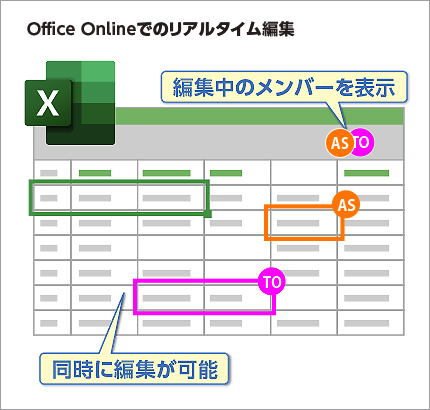
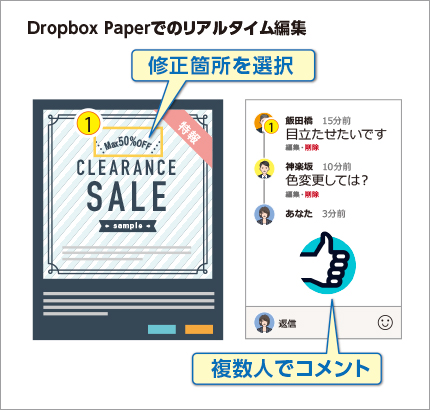
3. Office書類を共同でリアルタイム編集(Microsoft Offie Onlineと連携)
Microsoft Office Onlineと連携することで、パソコンのWebブラウザやスマートフォンなどのアプリからOfficeファイル(Word、Excel、PowerPoint)※1を複数のメンバーで共有・編集できます。
いま開いているファイルに対して誰がどんな作業をしているかリアルタイムに把握でき、コメント機能を使って直接コミュニケーションも図れます。ファイルに加えたすべての変更は自動でDropboxに保存され、あなたがファイルを閉じても、共同作業の相手はそのまま同じファイルで作業し続けることができます。※2
*たよれーる Dropboxの場合、Office Onlineでの編集を許可するライセンスが付いた、企業向けMicrosoftアカウントが必要です。 詳細はこちら「たよれーる Office 365」
3-1. Dropbox で Office Online アプリを使う方法
はじめてDropboxからOffice Onlineを利用する際には、アクセスリクエストの確認作業があります。
リクエストの画面が表示されたら「許可」をクリックします。
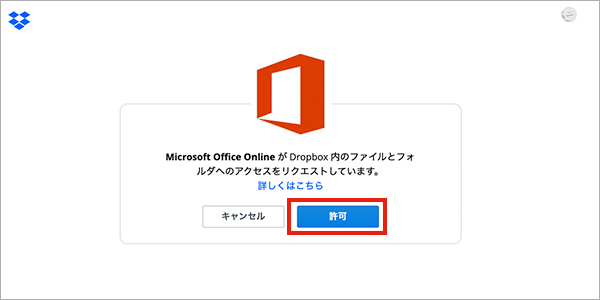
- ❶dropbox.com にログインします。
- ❷左側のサイドバーで[すべてのファイル]をクリックします。
- ❸共有フォルダに保存している Word、Excel または PowerPoint のファイル名をクリックします。
※画面はExcelを使用しています。
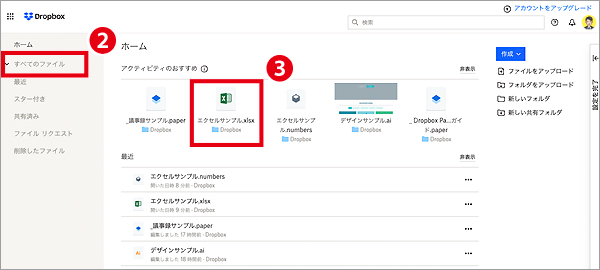
- ❹プレビュー画面になるので、右上にある[開く]の右隣にあるプルダウンメニューをクリックします。
- ❺表示されたメニューで[Microsoft [Excel/PowerPoint/Word]]をクリックします。
![表示されたメニューで[Microsoft [Excel/PowerPoint/Word]]をクリックします。](/files/uploadFiles/images/column/img_dropbox_column02_06.jpg)
- ❻共同作業を行う相手に同じ手順を行うようにリクエストします。
- ❼Office Online のウェブ ブラウザでファイルが開いたら、編集を開始できます。
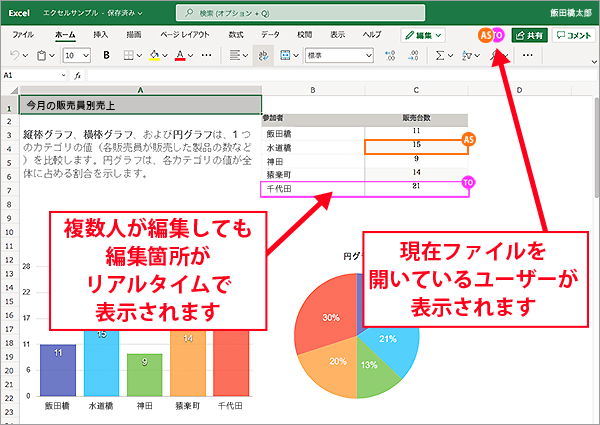
- ※1:Office Online アプリで Dropbox ファイルを編集する際のライセンスについて
Dropbox Basic、Plus または Familyアカウントをお持ちの場合、Microsoft アカウントや Office ライセンスがなくてもファイルを編集できます。
ビジネス版Dropboxアカウント をお持ちの場合は、Office Onlineでの編集を許可するライセンスが付いた、企業向け Microsoft アカウント(Business/Business Premium/ProPlus/E3/E4/E5)が必要です。
また、10インチ以上のタブレットを使用している場合、Microsoft は Office アプリケーションのMicrosoft 365 ライセンスを所有していることを義務付けています。 - ※2:個人用アカウントとビジネス版Dropboxアカウント を持っている場合のライセンスについて 編集中のファイルが個人用のアカウントに保存されている場合、ファイルの編集に Microsoft アカウントや Office ライセンスは必要ありません。ファイルがビジネス版Dropboxアカウント に保存されている場合は、Office Online での編集を許可するライセンスが付いた、企業向け Microsoft アカウントが必要です。
3-2. Office Onlineの活用例
課題:複数のメンバーと共同でプレゼン資料を作成したい
例えば、Aさんがコンセプトをまとめ、Bさんは資料をまとめ、Cさんは見積を作成するなど、パワーポイントでのプレゼン資料作成時に役割分担する場合、各人の書式がバラバラになったり、1つのファイルにまとめる際の情報の抜け漏れリスクを回避したい。
![[作成]をクリックし、表示されたメニューの中から[共有フォルダ]をクリックします](/files/uploadFiles/images/column/img_dropbox_column02_08.jpg)
ソリューション:
Office Onlineと連携することで、メンバー全員が1つのファイルを同時に編集できます。
Office Online上で1つのパワーポイントファイルを、全員が同時に編集できます。変更内容は自動でリアルタイムに同期され、全員のDropboxフォルダに最新のバージョンが保存されるため、情報の抜け漏れの心配もありません。
4. Dropbox Paperでドキュメントをリアルタイム編集
Dropbox PaperはDropboxに備わっているオンライン上の議事録のようなワークスペースです。テキスト、メディア、ファイルを1か所で整理・表示でき、Dropboxアカウントがあれば無料で使えます。Dropbox Paperを、各メンバーがDropbox上で確認できるドキュメントにすることで、メンバー全員で最新情報を共有できるようになります。
Dropbox Paperはホーム画面左上のメニューから開始できます。
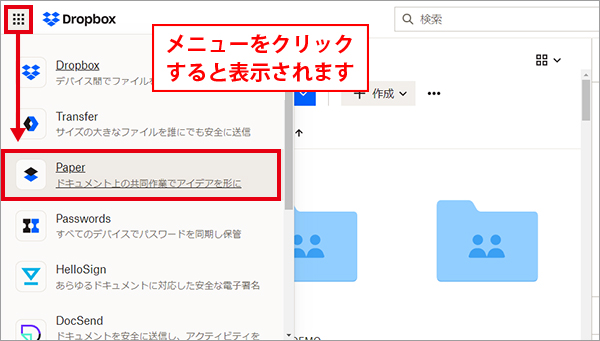
4-1. Dropbox Paperでできること
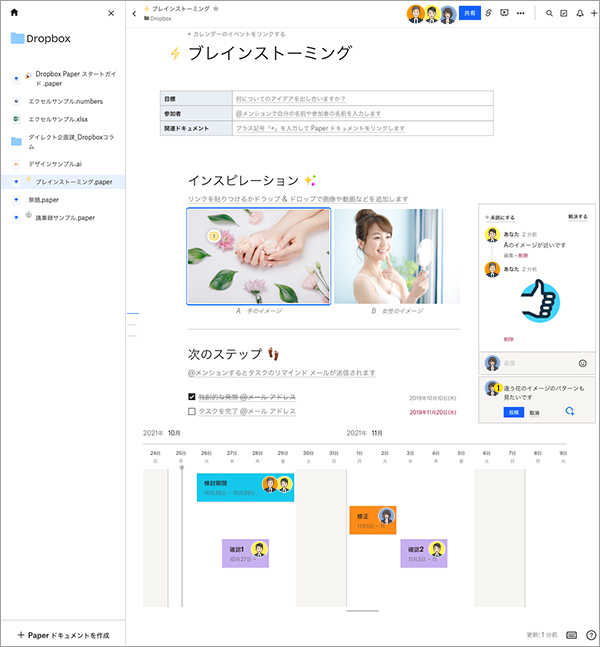
・ドキュメント作成
以下の様々な情報を1つのドキュメントにまとめられ、コミュニケーションできます。
・コメントの追加
特定の箇所に対してコメントを入れられ、誰がコメントしたかもわかります。
・写真画像の配置
1列に3枚まで画像を表示・レイアウトでき、コメントもできます。
・様々な形式のメディアを配置・プレビュー
Dropbox内のファイルを配置でき、アプリがない環境でもプレビューできます。
(AdobeのファイルやCADファイルなど)
・動画などリッチコンテンツを表示
Google MAPのURLをペーストするだけで地図を表示できます。
YoutubeのURLをペーストするだけで動画を表示できます。
・表形式
リスト作成など表で見やすく整理できます。
・タスク管理(次項参照)
To-Doリスト、タイムラインを作成できます。
4-2. Dropbox Paperの活用例:【Web会議】ホワイトボード代わりにDropboxPaperを使う
課題:Web会議の際に、メンバーの資料や意見を集約できるワークスペースがほしい
リアルでの会議ではホワイトボードなどに資料や参加者の意見、アイデアをまとめることができたが、Web会議でもみんなで共同作業ができるようにしたい。
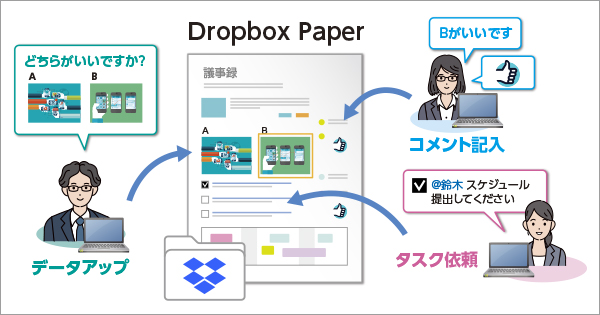
ソリューション:
Dropbox Paperなら、ホワイトボードのように活用できます。
プロジェクトに携わるメンバーだけを招待し、情報共有したファイルを囲んでコメントを付けたり、意見交換したり、簡単なタスク管理といった共同作業も行えます。情報の整理やプロジェクト管理が、より簡単にシンプルになります。
4-3. Dropbox Paperの活用例【タスク管理】メンバーの作業進捗を常に確認
課題:メンバーのタスク管理をもっと手軽に行いたい
リモートワークするメンバーも増え、各人の作業進捗が見えにくくなってしまった。その都度メールや電話で一人ひとりに確認するのは面倒。
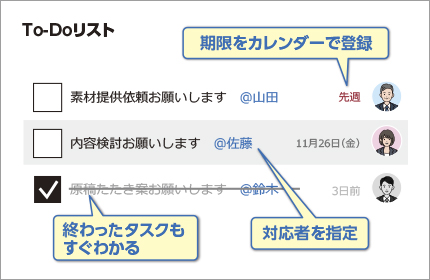
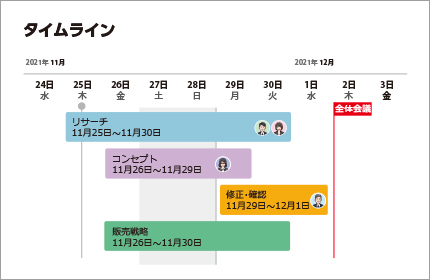
ソリューション:
Dropbox Paperなら、メンバーのタスクを一目で確認できます。
To-Doリストを作成し、メンバーの進捗管理やファイルの共有、締め切りの割り当てや時間のトラッキングを1か所でまとめて行えます。
・To-Doリスト
相手に指示を送ることや、期日の設定もできます。対応者を@で指定(メンション)すれば、対応者にメールでも連絡がいきます。
・タイムライン【画面】
ガントチャートを作成し、メンバーの進捗管理ができます。
5. 他にもこんな使い方(外部サービスとの連携)
この他にも、Dropboxは様々なサービスと連携しています。上手に活用することで、複数のアプリケーションを行き来することなく、スムーズに作業を行えます。
5-1. LINE WORKSと連携
LINE WORKSのトーク画面からDropbox上のファイルを確認できるため、新たにDropboxにアクセスする必要がありません。また、Dropboxを利用することで、LINE WORKSの共有ストレージを消費せずにすみます。
- ❶トーク画面からDropboxアプリを選択します。
- ❷Dropboxにログイン後、ファイルを選択します。
- ❸トーク画面に共有リンクが表示されます。
※利用には事前にLINE WORKSの管理者による設定が必要です
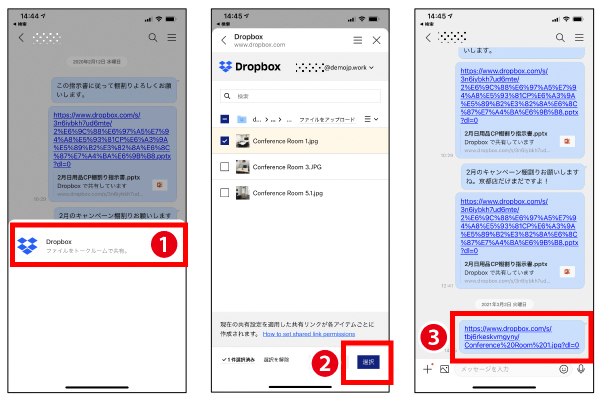
5-2. Zoomと連携
・クラウドレコーディング
Zoom配信のセミナー動画やZoomを使ったWeb会議などを録画、Dropboxに自動保存し、URLを送るだけで簡単に共有できます。クラウドレコーディングはZoomの有料アカウント向け機能となります。Advanced
プランなら、15TB~の大容量なので、容量の大きい動画データでも安心です。
無料のZoomアカウントでもローカル録画は可能ですが、ローカルの容量を圧迫したり、アップロードして共有したりする手間がかかります。
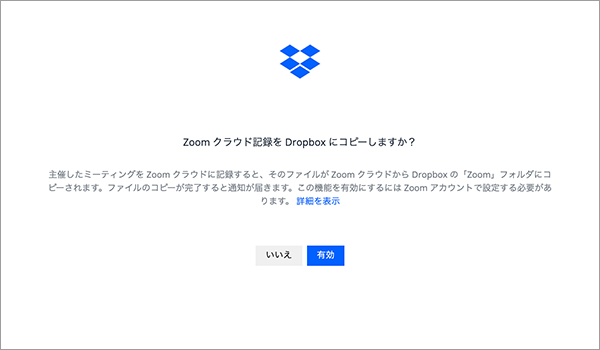
・Dropbox Paper
Zoomを使ったWeb会議でホワイトボードのように使えます。Dropbox PaperはDropboxに備わっているオンライン上のワークスペースで、テキスト、メディア、ファイルを1か所で整理、表示、共同編集できます。Dropboxアカウントがあれば無料で使え、議事録、ブレインストーミング、顧客プラン、ナレッジベース、プロジェクト計画など様々なテンプレートも用意されています。
以上のようにたよれーる Dropboxは、独自のドキュメント機能であるDropbox Paperや、各種アプリケーションと連携した共同編集機能で作業を効率化します。気になった機能があればトライアルでお試しいただくのがおススメです。